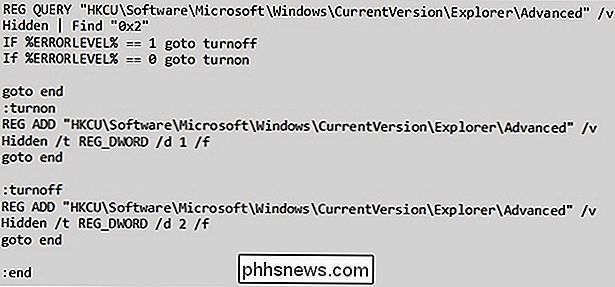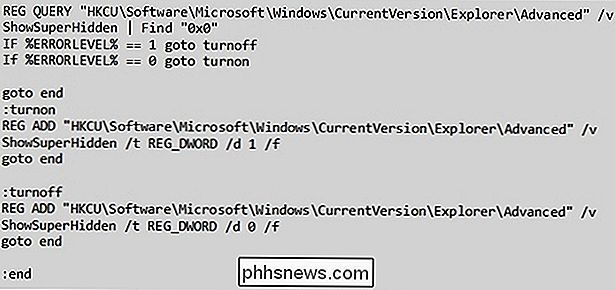¿Cómo se muestran u ocultan los archivos ocultos de Windows con un alternar de línea de comandos?

Aunque la mayoría de nosotros nunca necesita ver o acceder a los archivos ocultos en nuestros sistemas Windows, otros pueden necesitar trabajar con ellos más a menudo. ¿Hay una manera fácil de alternar entre mostrar y ocultar los archivos ocultos? La publicación de preguntas y respuestas SuperUser de hoy tiene la solución para un problema de lector frustrado.
La sesión de preguntas y respuestas de hoy nos llega cortesía de SuperUser, una subdivisión de Stack Exchange, una agrupación de sitios de preguntas y respuestas impulsada por la comunidad.
The Question
SuperUser reader RogUE quiere saber cómo mostrar u ocultar los archivos ocultos de Windows mediante un comando de alternar entre líneas:
A menudo necesito alternar entre mostrar y ocultar los archivos ocultos en mi sistema Windows. Lo he estado haciendo de la manera habitual:
- Haz clic en Organizar en una ventana del Explorador
- Selecciona carpeta y opciones de búsqueda
- Cambia a la pestaña Vista
- Alterna entre Mostrar / Ocultar archivos ocultos
Este método es largo y estoy cansado de eso. Me gustaría la capacidad de alternar entre mostrar y ocultarlos utilizando la línea de comandos (CMD). ¿Hay alguna forma de configurar esto para archivos regulares y archivos del sistema?
¿Cómo se muestran u ocultan los archivos ocultos de Windows mediante un comando de línea de comando?
El colaborador Superrespondedor Answer
Steven tiene la respuesta para us:
Archivos, carpetas o unidades ocultas
Agregue (o sobrescriba / f ) el valor Oculto a la clave de registro:
- HKCU Software Microsoft Windows CurrentVersion Explorer Advanced
Mostrar
- reg agregar "HKCU Software Microsoft Windows CurrentVersion Explorer Advanced" / v Hidden / t REG_DWORD / d 1 / f
No mostrar
- reg agregar "HKCU Software Microsoft Windows CurrentVersion Explorer Advanced" / v Hidden / t REG_DWORD / d 2 /f
ToggleHiddenFiles.bat
Ocultar archivos del sistema operativo protegido (recomendado)
Marcado
- reg agregar "HKCU Software Microsoft Windows CurrentVersion Explorer Advanced" / v ShowSuperHidden / t REG_DWORD / d 0 / f
Desmarcado
- reg agregar "HKCU Software Microsoft Windows CurrentVersion Explorer Advanced "/ v ShowSuperHidden / t REG_ DWORD / d 1 /f
ToggleSystemFiles.bat
Notes
Los cambios tienen lugar de inmediato. El programa reg requiere privilegios de administrador, por lo que los archivos por lotes deben ejecutarse como administrador.
¿Tiene algo que agregar a la explicación? Suena apagado en los comentarios. ¿Desea leer más respuestas de otros usuarios de Stack Exchange expertos en tecnología? Consulte el hilo de discusión completo aquí.

Cómo agregar archivos adjuntos en Gmail para Android
Si no usa el correo electrónico como parte de su día a día, puede ser una de esas cosas que parece ser más complicado que eso. es. Pero no es necesario desconectar la computadora si solo necesita enviar algo por correo electrónico -una imagen, un documento, algo -porque puede hacerlo fácilmente directamente desde su teléfono.

Cómo comprobar si su computadora portátil HP tiene el registrador de teclas Conexant
Muchas computadoras portátiles HP lanzadas en 2015 y 2016 tienen un problema importante. El controlador de audio provisto por Conexant tiene habilitado el código de depuración y registra todas las pulsaciones de teclas en un archivo o las imprime en el registro de depuración del sistema, donde el malware puede husmear sin parecer sospechoso.